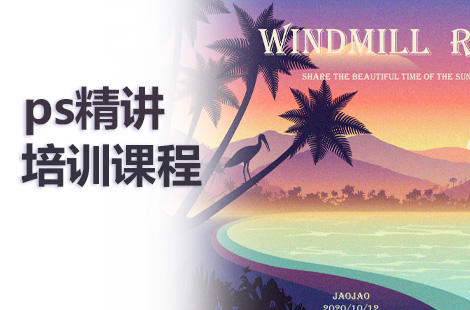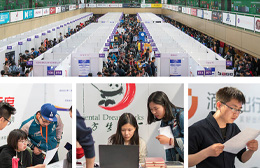PS基础讲解
界面的设计都是为了更好地呈现信息给用户,便于用户操作和使用。现在来简单介绍一下界面的主要功能以及如何操作视图(移动、放大、缩小)。
一、界面介绍
界面通常分为几个主要部分,包括顶部菜单栏、左侧导航栏、中间的内容展示区和底部的状态栏等。这些区域分别承载了不同的功能:
1. 顶部菜单栏:通常包含一些常用功能的快捷方式,如保存、打开、新建等。
2. 左侧导航栏:列出了一些功能模块或者分类,帮助用户快速找到所需的内容或工具。
3. 内容展示区:中间的主要区域,用于展示内容或工作区,如文档、图片、视频等。
4. 底部状态栏:显示当前软件的状态信息,如版本信息、网络连接状态等。
二、视图操作
在查看或编辑内容时,我们通常需要调整视图来更好地观察或操作内容。以下是一些常见的视图操作:
1. 移动视图:可以通过鼠标拖动或者键盘的方向键来移动视图,以便查看内容的不同部分。
2. 放大视图:如果内容较小或细节较多,可以通过放大视图来更清晰地查看。通常可以通过鼠标滚轮或者专门的放大工具来实现。
3. 缩小视图:当内容过多,需要概览整个场景时,可以缩小视图。与放大操作相反,可以通过鼠标滚轮或者相应的缩小工具来实现。
这些操作通常都很直观,用户很容易上手。当然,不同的软件或平台可能会有不同的操作方式,使用时最好参考相应的帮助文档或教程。总之,界面的设计都是为了方便用户操作和使用,让用户在使用过程中感受到便捷和舒适。
PS软件抠图
这些工具听起来像是数字图像处理或设计软件中的工具名称,它们通常用于选择、编辑或创建图像的不同部分。让我为你简要介绍一下这些工具的功能:
1. 魔棒工具:通常用于快速选择图像中的相似颜色区域。它可以根据颜色或色调快速选择区域,非常适合快速抠图或选择大面积相似颜色区域。
2. 快速选择工具:类似于魔棒工具,可以快速选择具有相似特征的图像区域。它可能具有更高的精度和更多的选项来微调选择范围。
3. 选框工具:这是一种基础的选择工具,允许用户通过绘制矩形、椭圆或单列选框来选择图像区域。常用于选择固定的图像部分进行编辑或移动。
4. 套索工具:用于手动绘制不规则形状的选择区域。用户可以沿着需要选择的图像边缘手动绘制,创建自定义的选择区域。
5. 磁性套索工具:这是一种智能套索工具,可以自动吸附到图像中的边缘。它可以根据图像内容智能地创建选择边界,尤其适用于选择复杂形状或模糊边缘的图像。
这些工具在数字图像处理软件中非常常见,可以帮助用户轻松选择和编辑图像。不过,具体功能和操作方式可能会因不同的软件而略有差异。希望这些信息对你有所帮助!
钢笔工具
钢笔抠图、钢笔工具绘制图形
图层蒙版
应用图层蒙版制作多图像的合成。